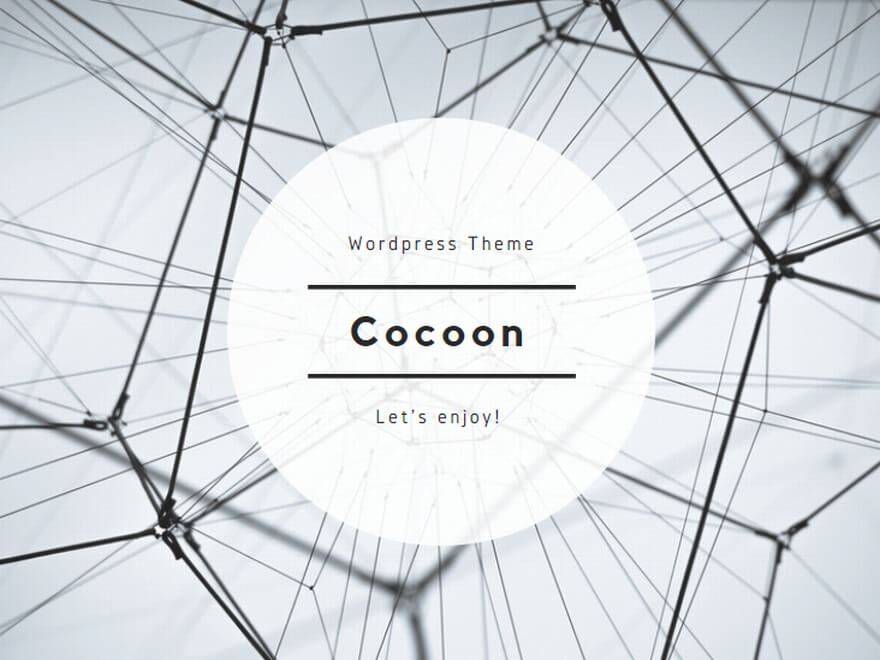メモリー増設とベンチマーク!
 さて、メモリー増設しちゃいますか。 さて、メモリー増設しちゃいますか。ということで、PCの筐体を開けてみました。 初めて見る人は、ちょっと感激モノ?? |
 銀色の四角いのは、CPUの上に付いているヒートシンク。 銀色の四角いのは、CPUの上に付いているヒートシンク。CPUの熱を逃がす奴なのです。 中身も綺麗ですね。このPCは。 |
 縦にぶっ刺さっているのがメモリー。 縦にぶっ刺さっているのがメモリー。512MBが一枚刺さっていました。 手前のスロットが空いてますね。 |
 ここで、タスクマネージャーの登場。 ここで、タスクマネージャーの登場。メモリー増設前のグラフです。 下のグラフがページファイルの使用量。 まぁ、メモリーの使用率と似たようなグラフなので参考になります。 |
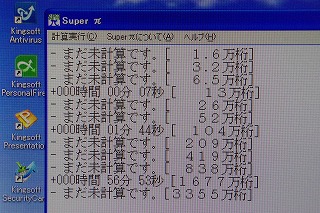 ベンチマーク開始!まずは、Super π。 ベンチマーク開始!まずは、Super π。円周率を求める時間でマシンの速さを測ります。 うーん、単独のベンチマークだとわかりづらいですね。。。 後に買ったHPのDC7800よりも速い印象です。 |
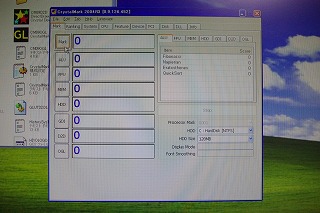 今度は、CrystalMarkというベンチマークソフト。 今度は、CrystalMarkというベンチマークソフト。これは、マシン速さなどをそれぞれの項目で計測。 一般的なベンチマークソフトです。 ちなみにフリーウェアです。 |
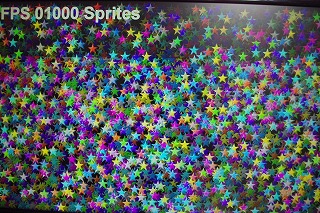 キレイですね~。これもCrystalMarkのベンチマーク中の画面。 キレイですね~。これもCrystalMarkのベンチマーク中の画面。すごい星の数だけど、動きがカクカクでした。。。 |
 これは、3DCGの描画スピードを測るベンチマーク中。 これは、3DCGの描画スピードを測るベンチマーク中。CPUを描画しています。 いつもはたくさんCPUが出てくるんですけど、今回は一つだけ…。 どうもグラフィックが弱いようです。 |
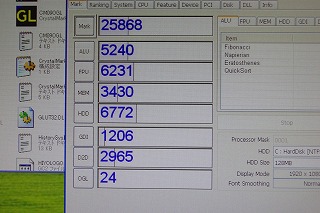 ベンチマーク結果。 ベンチマーク結果。うん、なんとなくスコアは良くないですね。 まぁ、8年前のPCですから大目に見てあげましょう。 10000円しなかったんだし(笑) |
 また、PC内部。 また、PC内部。8年前のPCにしては、ちゃんとクリーニングが行き届いていますね。 |
 ハードディスク収納部。このデスクトップPCは、ハードディスク×2。 ハードディスク収納部。このデスクトップPCは、ハードディスク×2。グレイの帯がハードディスクのケーブル。 2段にハードディスクが積まれています。 このサイズのPCでハードディスク2台は珍しいと思いますよ。 だから、ファンの音もうるさいんだな(笑) |
 で、これからメモリー増設します。 で、これからメモリー増設します。これは、前の自作デスクトップPCで使っていたメモリーです。 PC-2700という規格の1GBのDDRメモリー。 このメモリーを流用できるように、このPCを選んだっていうのもあります。 |
 奥のスロットに追加メモリー。手前に既存メモリーを移しました。 奥のスロットに追加メモリー。手前に既存メモリーを移しました。容量の多いメモリーを番号の若いスロットに入れるのが流儀のようです。 |
 電源オン!そして、システムのプロパティ。 電源オン!そして、システムのプロパティ。ちゃんと認識したようですね。約1.5GBメモリーです。 今時は最低でもこれくらい欲しいかな。 |
 またタスクマネージャのグラフ。 またタスクマネージャのグラフ。前よりも若干メモリー使用率が減った?? |
 この見方っていつも忘れちゃう。 この見方っていつも忘れちゃう。もっとわかり易い言葉で書いてよね(笑) |
 またSuper Π。 またSuper Π。あれ?かえって遅くなった??(;・∀・) |
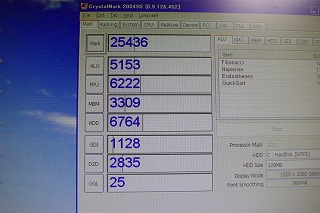 Crystal Mark再登場。 Crystal Mark再登場。あれ?若干これも遅くなった?( ;´Д`)いやぁぁぁぁぁー! |
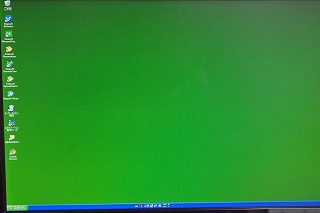 ちなみにデスクトップを黒板色にしてみました。 ちなみにデスクトップを黒板色にしてみました。なんだか落ち着く(^-^) |
[my25x_report]